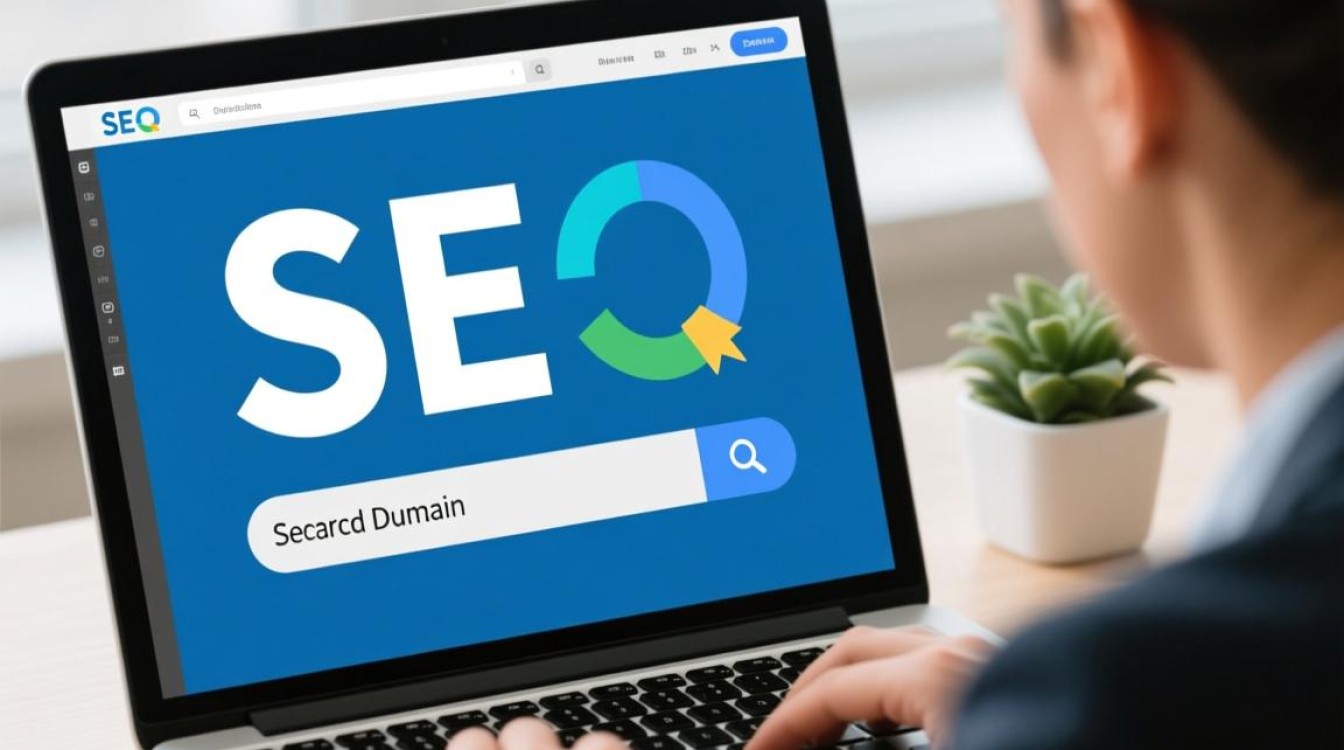在移动开发和自动化测试场景中,通过ADB(Android Debug Bridge)控制虚拟机是一项高效实用的技能,本文将从环境搭建、核心操作、进阶技巧及常见问题四个维度,系统介绍如何利用ADB实现对虚拟机的精准控制。
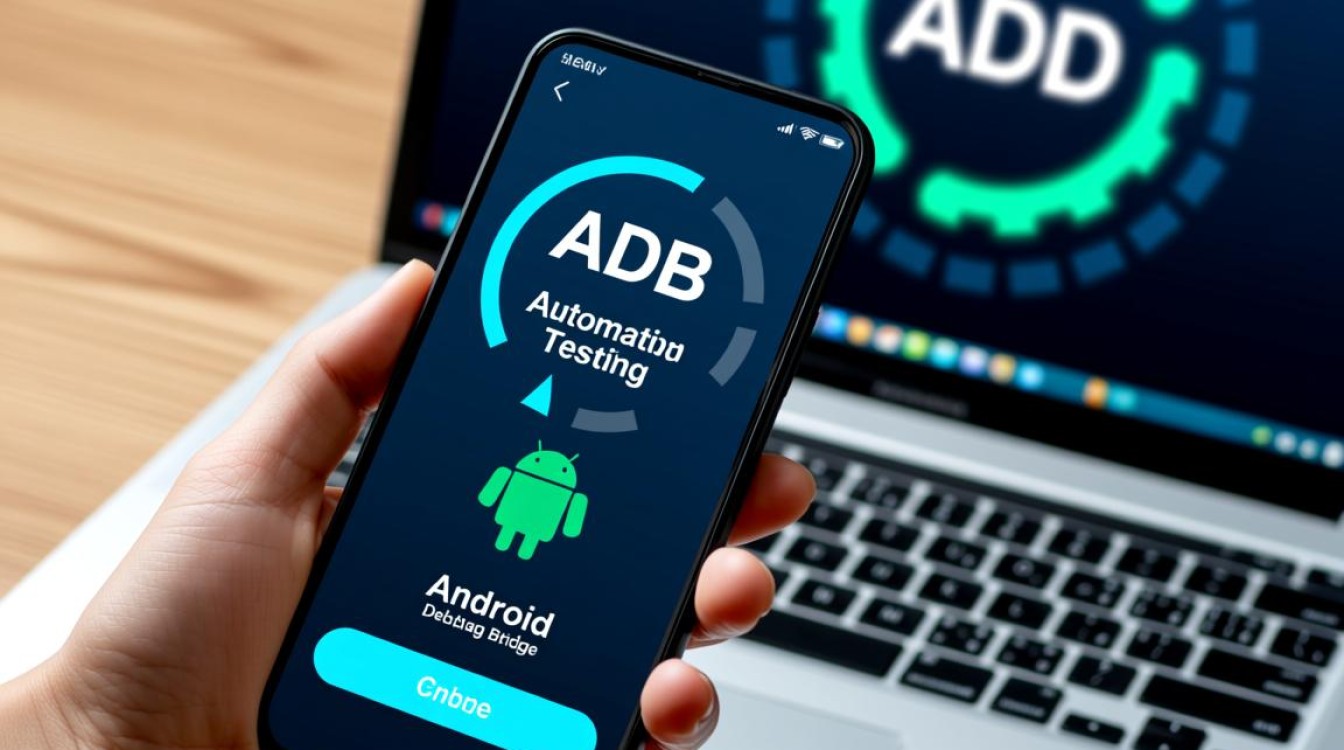
环境准备与基础配置
在使用ADB控制虚拟机前,需完成三方面准备工作,首先确保已安装Android SDK Platform-Tools,这是ADB命令的核心依赖,根据测试需求选择合适的虚拟机方案:Android Studio自带的AVD(Android Virtual Device)适合开发调试,Genymotion提供更优性能,而NoxPlayer等第三方模拟器则侧重游戏测试场景,必须启用虚拟机的”USB调试”选项,路径通常为”设置-关于手机-连续点击版本号号激活开发者选项”,然后在开发者选项中开启USB调试开关。
连接虚拟机与ADB的常见方式有两种:通过物理端口桥接或采用TCP/IP直连,以AVD为例,可在命令行执行adb connect localhost:5555(默认端口)建立连接,成功后通过adb devices命令查看已连接设备,若显示”device”则表示连接成功,对于第三方模拟器,需参考其官方文档获取对应的ADB端口映射规则。
核心操作与命令实践
ADB控制虚拟机的核心操作可分为文件传输、应用管理、日志监控三大类,文件传输方面,adb push <本地路径> <虚拟机路径>用于将主机文件推送到虚拟机,adb pull <虚拟机路径> <本地路径>则实现反向拉取,例如adb push test.apk /sdcard/可将安装包推送至虚拟机存储。
应用管理操作中,adb install <apk路径>完成应用安装,adb uninstall <包名>卸载应用,adb shell am start -n <包名>/<活动名>可启动特定Activity,调试时常用adb logcat -s <标签名>过滤日志,例如adb logcat -s ActivityManager监控应用启动过程,通过adb shell dumpsys activity top命令可实时查看当前栈顶应用信息,这对自动化测试场景尤为实用。

进阶技巧与自动化实践
针对复杂测试场景,可结合Shell脚本实现ADB命令的批量执行,例如创建批量卸载脚本uninstall_apps.sh为:
adb uninstall com.example.app1 adb uninstall com.example.app2
通过bash uninstall_apps.sh一键执行,性能监控方面,adb shell dumpsys cpuinfo查看CPU占用率,adb shell dumpsys meminfo <包名>分析内存使用情况,结合adb shell top -m 10可实时监控资源消耗最高的10个进程。
对于需要长时间运行的测试任务,可使用adb shell nohup <命令> &在后台执行命令,避免因ADB连接断开导致任务中断,例如adb shell nohump /system/bin/logcat -f /sdcard/log.txt &可将持续日志保存至文件,便于后续分析。
常见问题与解决方案
在实际操作中,可能遇到连接超时、权限不足、命令无响应等问题,针对连接问题,可尝试执行adb kill-server后重新adb start-server,或重启虚拟机的ADB服务,权限不足时,需确保虚拟机系统版本与ADB版本兼容,Android 4.2以上版本需在代码中申请android.permission.INTERNET权限。

命令无响应通常是由于虚拟机资源占用过高导致,可通过adb shell procrank查看进程内存占用情况,终止异常进程,若遇到”device offline”错误,建议检查USB调试开关是否被意外关闭,或尝试更换USB连接线缆,对于第三方模拟器,还需确认是否开启了”ADB模式”专属选项。
通过系统掌握ADB控制虚拟机的方法,开发者可以显著提升移动应用调试和测试效率,从基础的文件操作到复杂的自动化脚本,ADB命令的灵活运用为移动开发提供了强大的技术支撑,是每个Android开发者必备的核心技能。